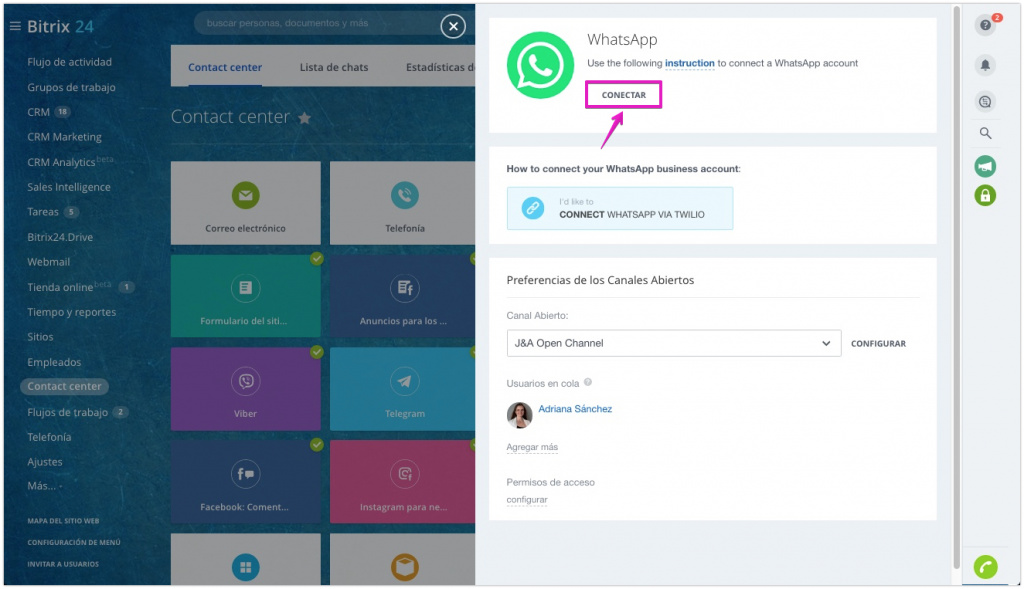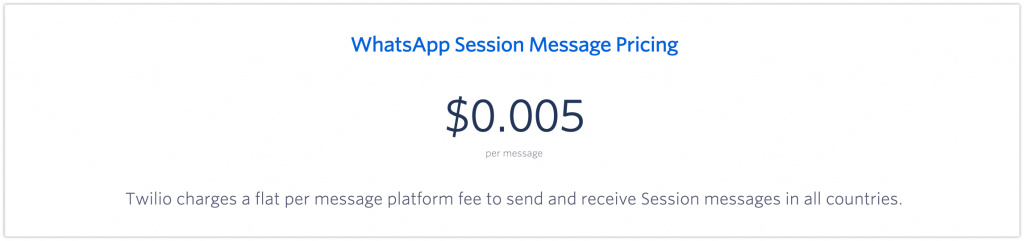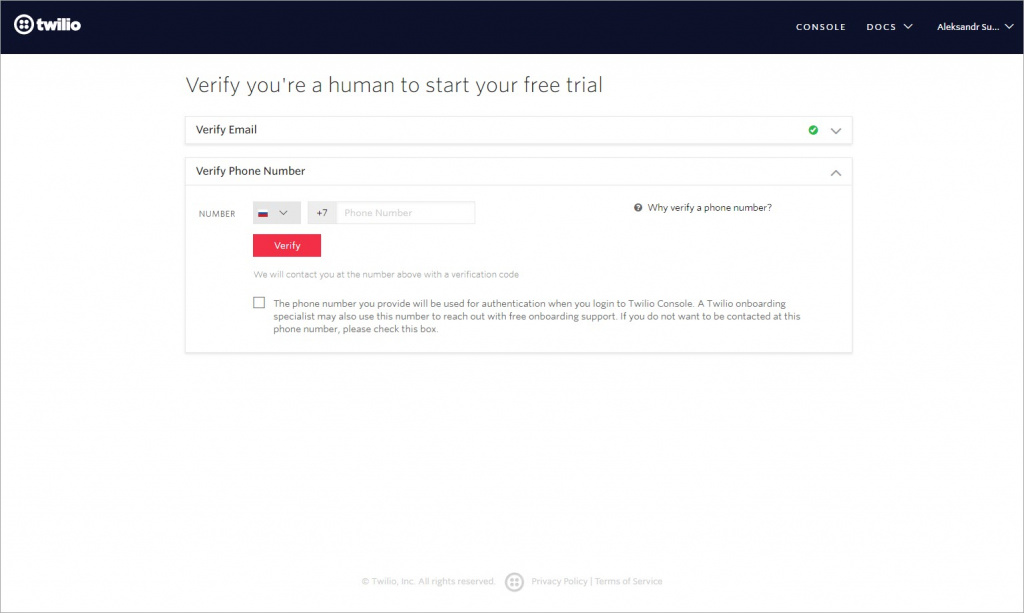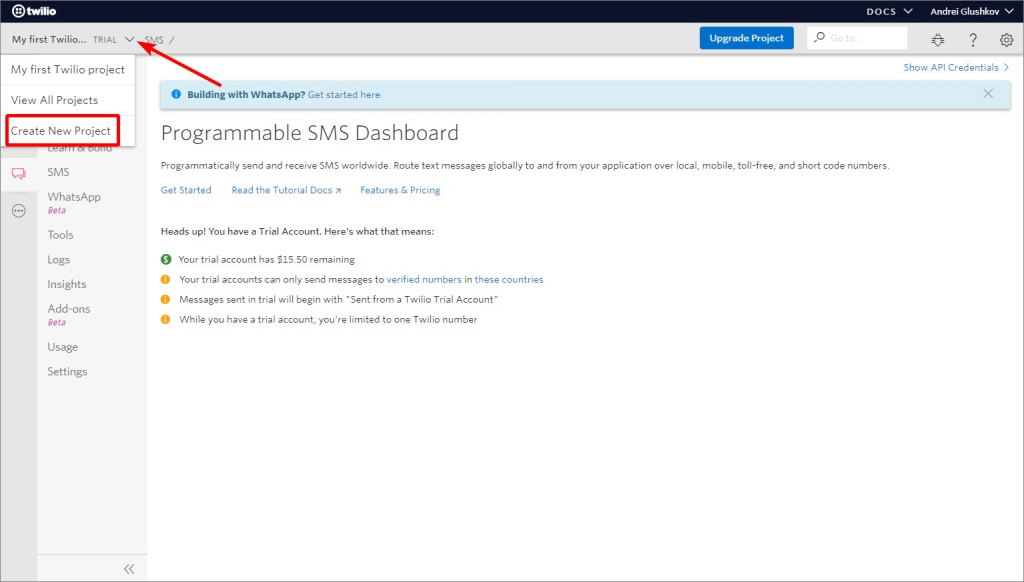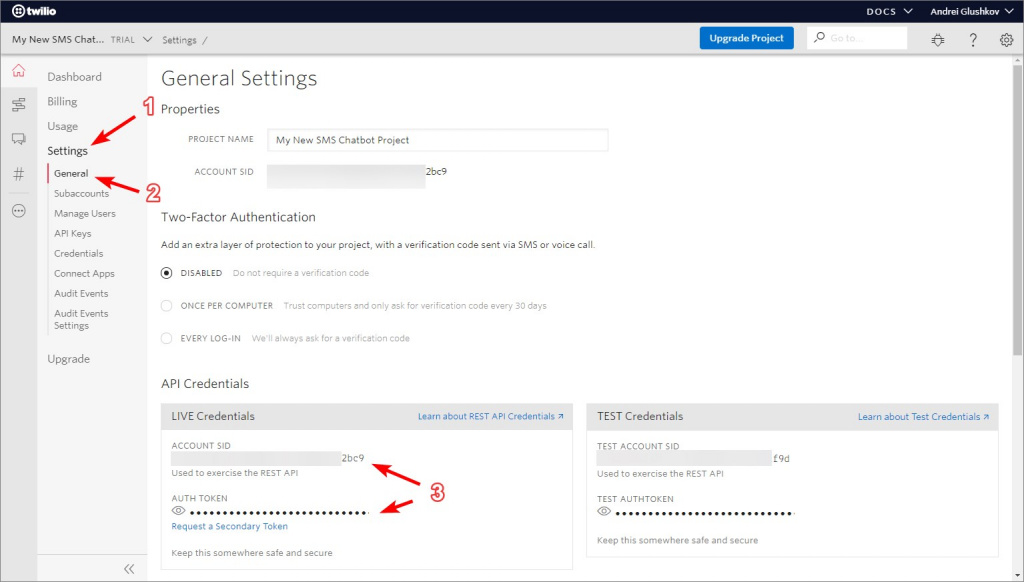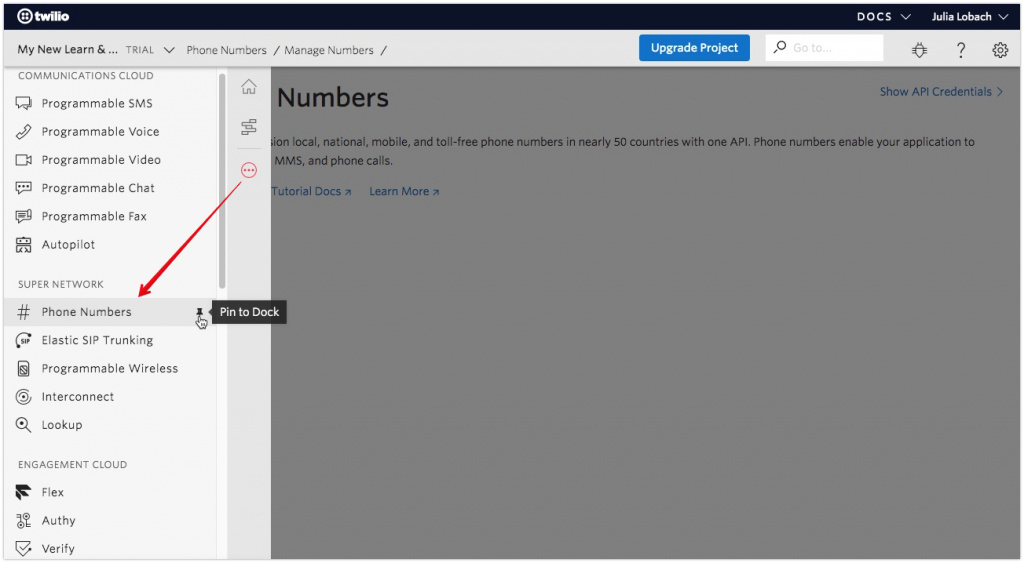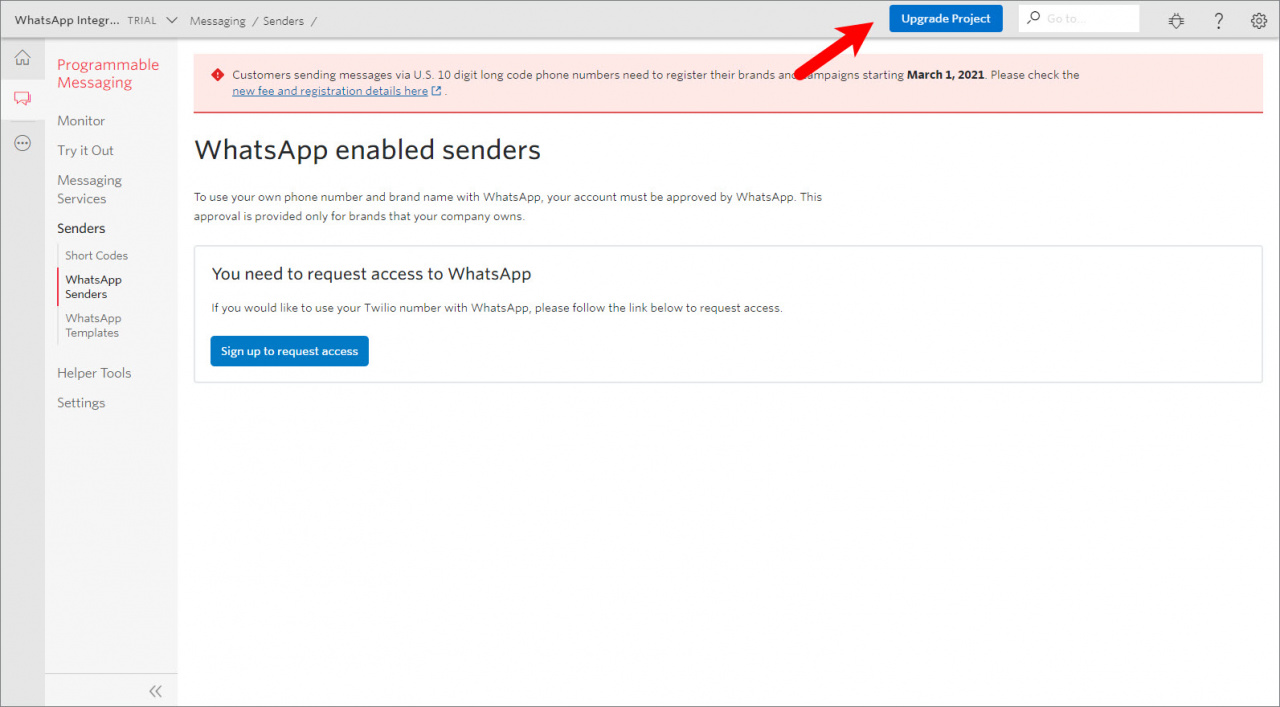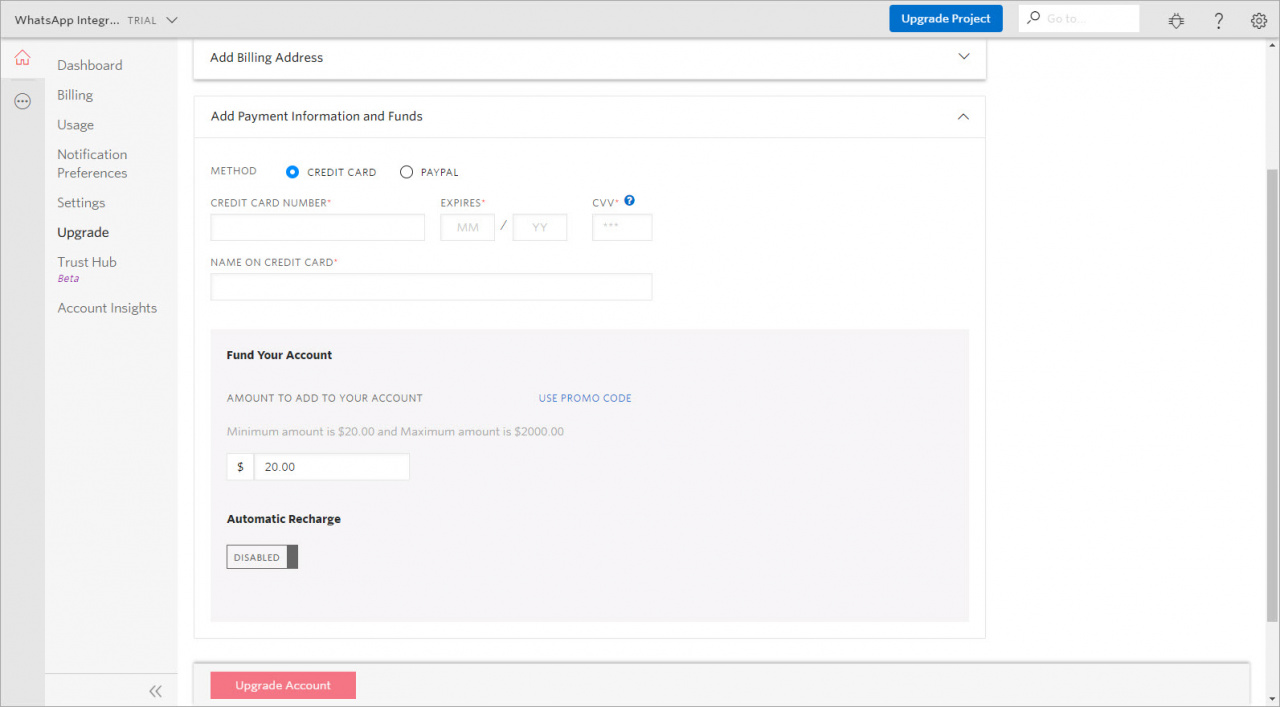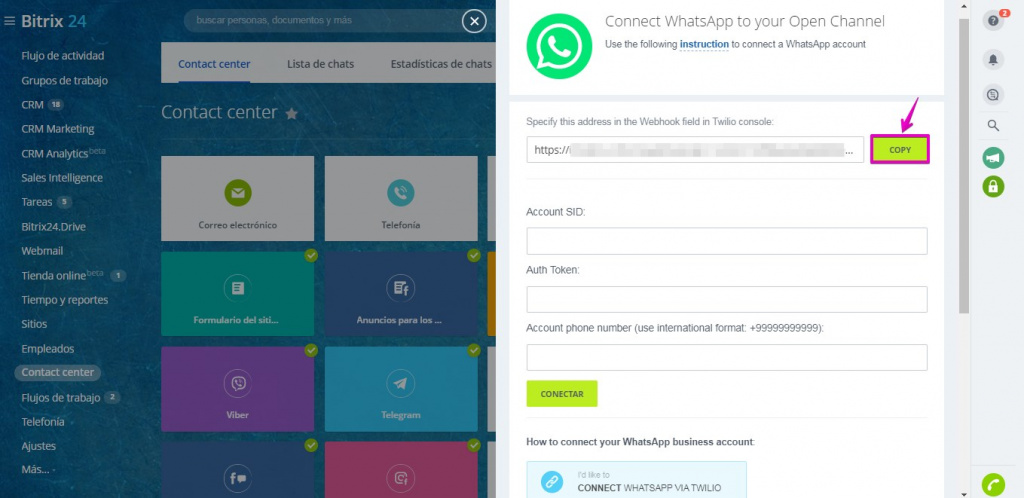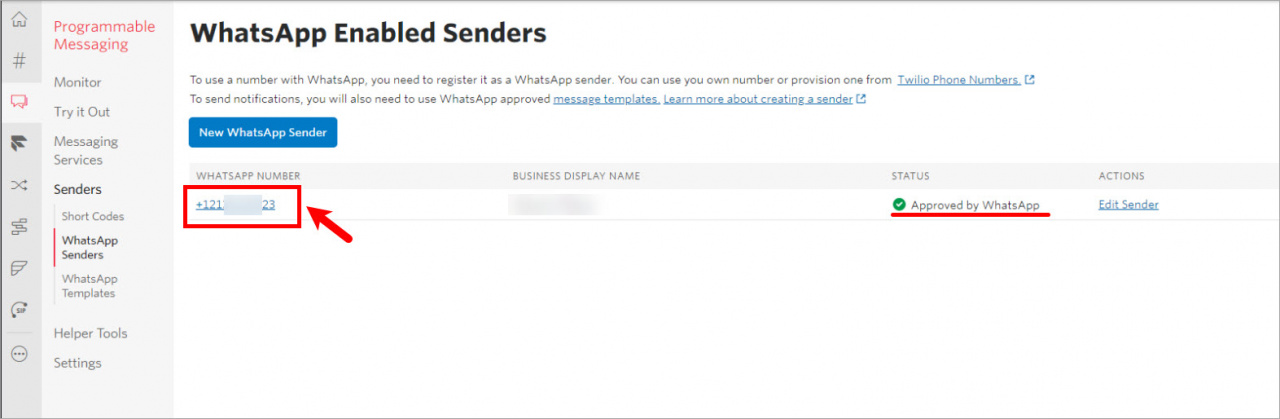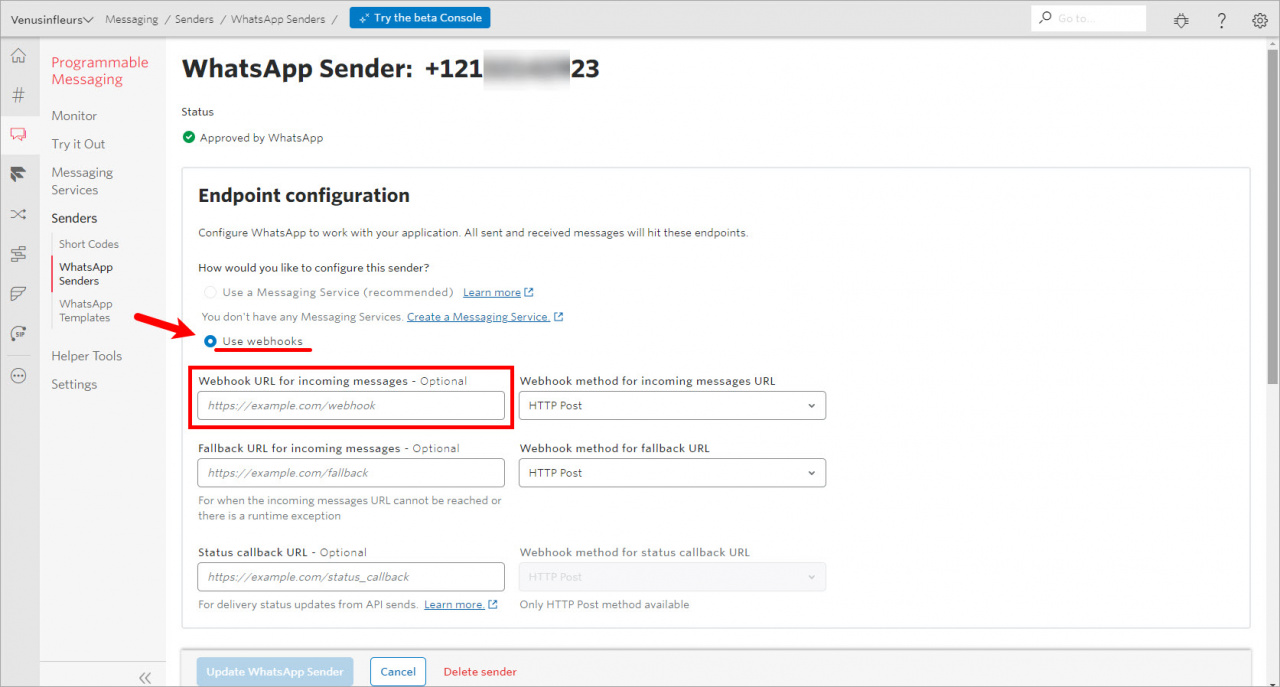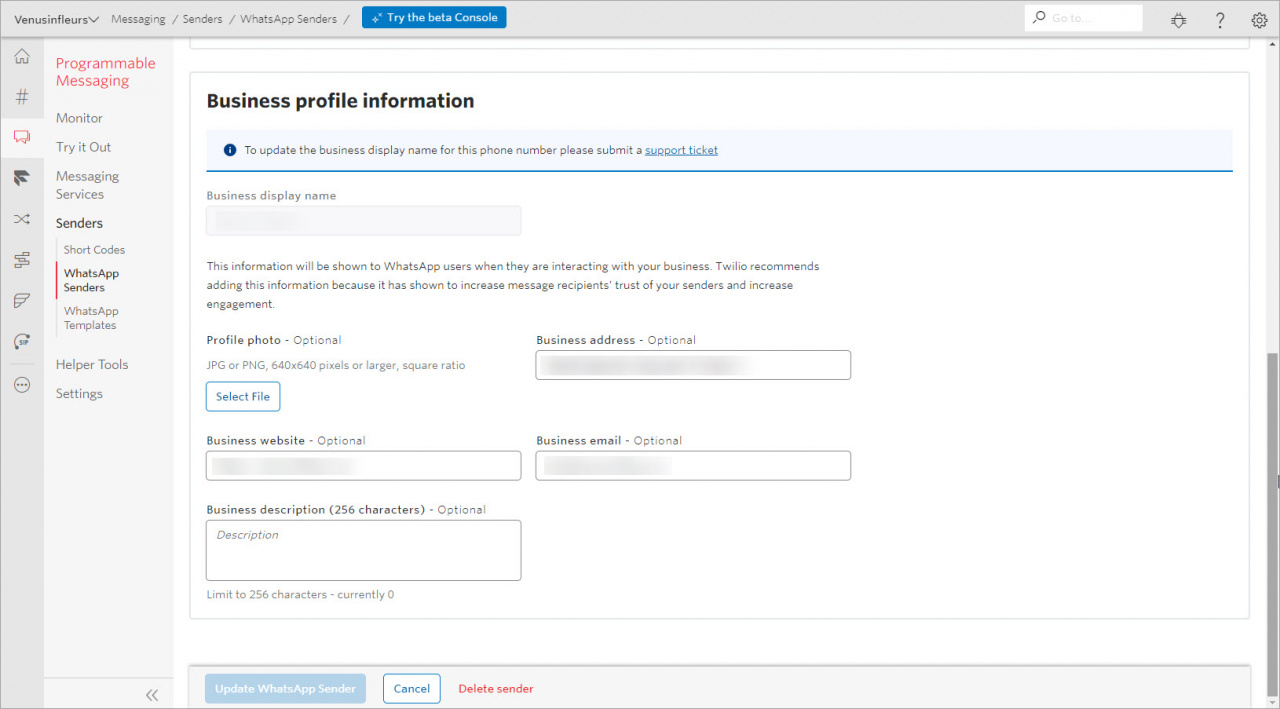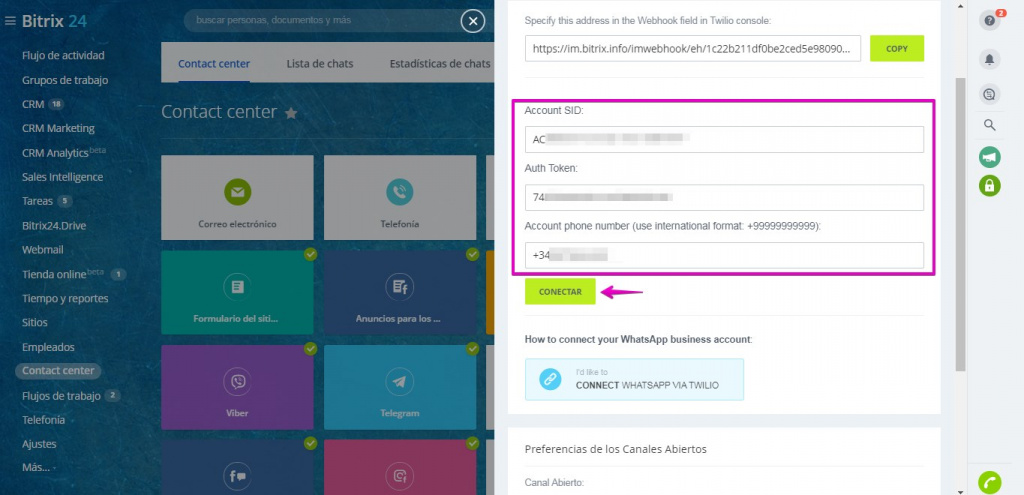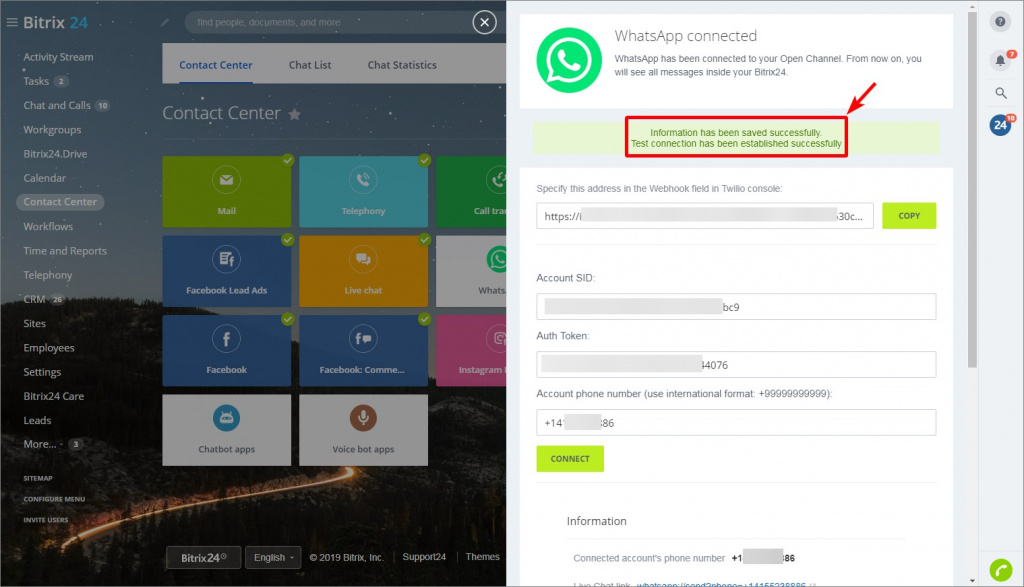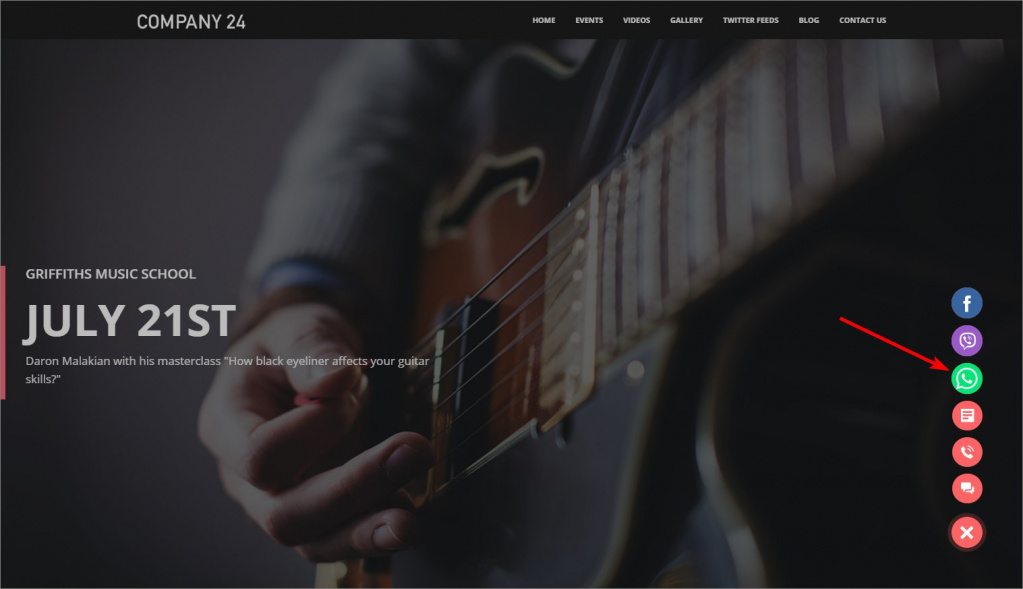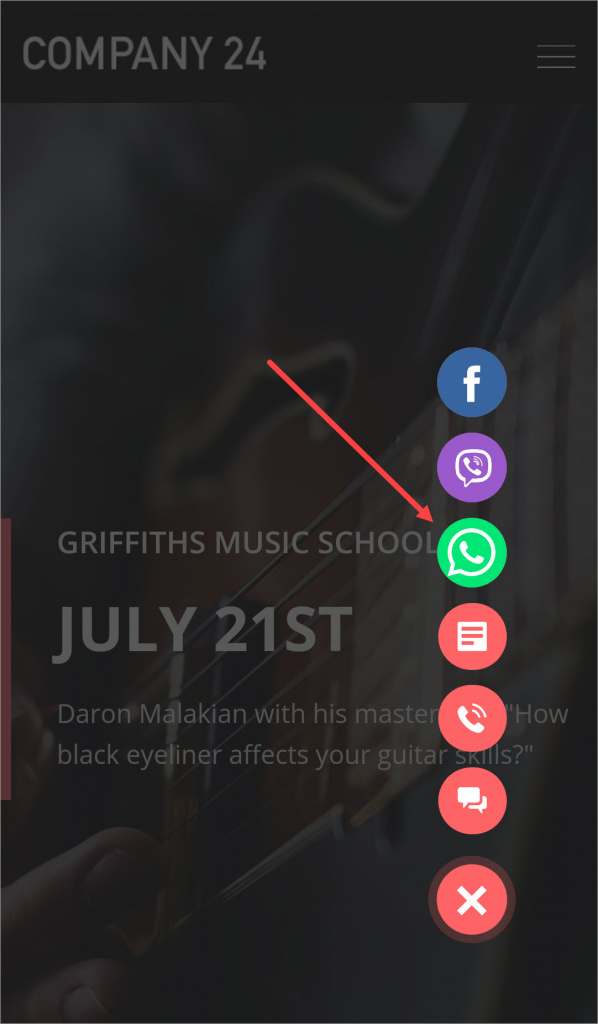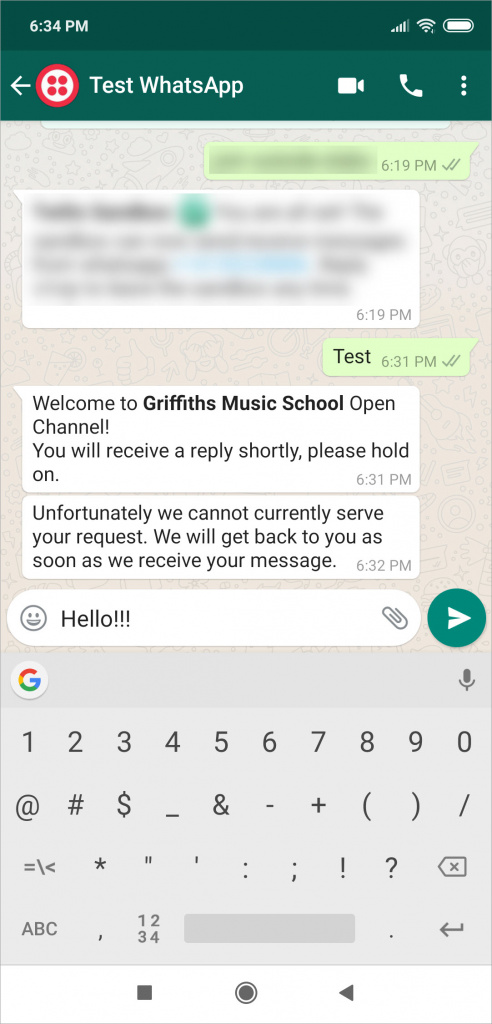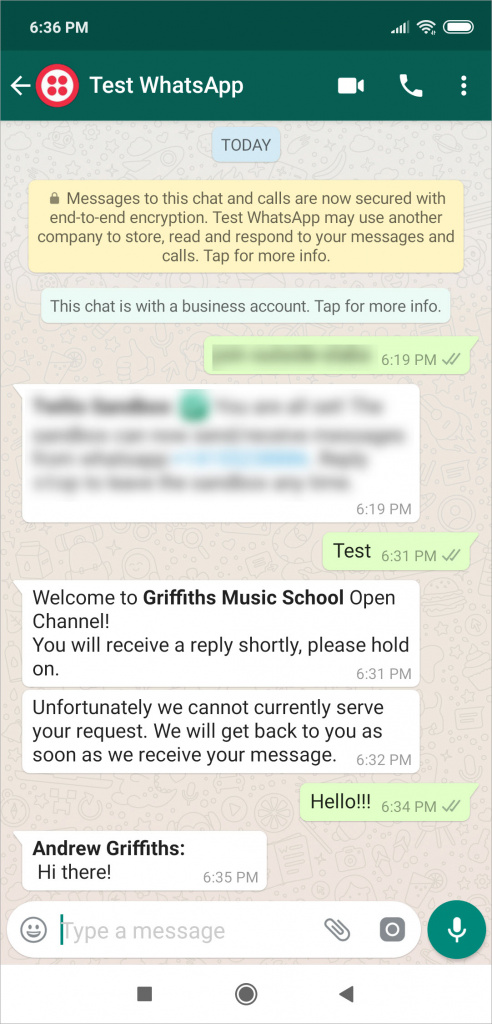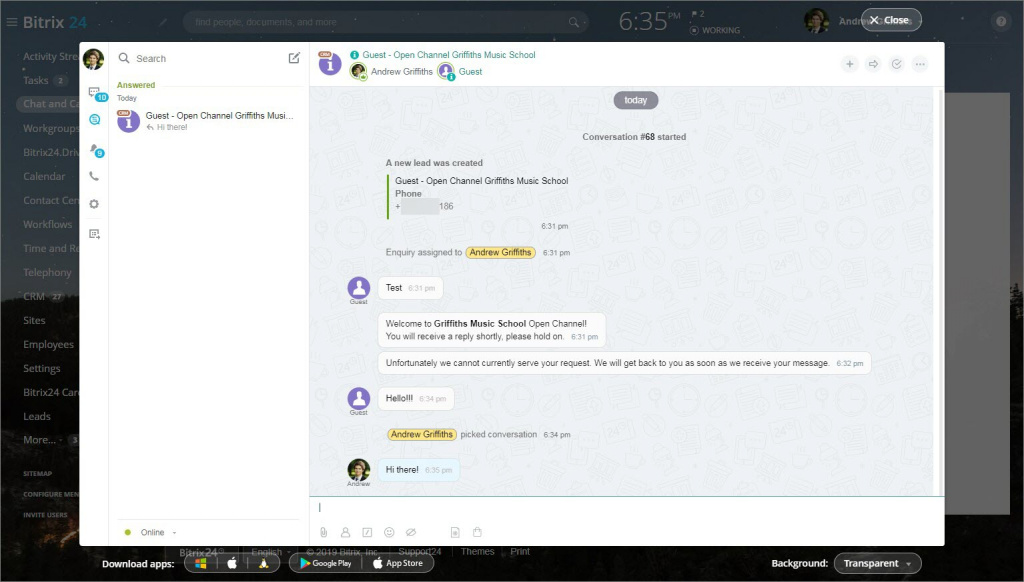El canal de comunicación WhatsApp permite crear un canal abierto con la ayuda del bot de WhatsApp. Para la conexión se utiliza la integración con Twilio.
Vaya a la sección de Contact Center > WhatsApp > Conectar.
Deberá especificar los siguientes parámetros: Account SID, Auth Token y Account phone number. Los encontrará en la consola de Twilio.
- En esta integración, deberá alquilar un número especial en Twilio. Puede transferir su número a Twilio y usarlo, pero con algunas restricciones. Más información
- Para esta integración, debe actualizar a un plan de pago de Twilio.
¿Cuánto cuesta?
El servicio de Bitrix24 no cobra por usar el canal de WhatsApp.
Bitrix24 utiliza el tipo de mensajes WhatsApp Session Message, y no WhatsApp Template Message (el mensaje basado en plantillas). Por lo tanto, el costo es mucho menor: $0.005 por mensaje para todos los países.
El costo exacto de enviar un mensaje de WhatsApp siempre se puede ver en la página de precios de Twilio en la sección WhatsApp Session Message Pricing:
También hay un cargo adicional por alquilar un número de teléfono en Twilio y cambiar a un plan de pago: un mínimo de $20, un máximo de $2000.
Conectar WhatsApp
1. Para conectar el bot de Twilio, debe tener una cuenta de Twilio. Si aún no la tiene, entonces créela.
Al crear una cuenta de Twilio, deberá verificarla a través de su teléfono móvil. Si tiene una cuenta de prueba, también deberá ingresar la dirección, la dirección de facturación, la información de pago y recargar su cuenta Twilio. Esto debe hacerse después de crear el proyecto, consulte el párrafo 6.
2. También deberá verificar su cuenta en Twilio y WhatsApp. Debido a que el proceso de verificación puede tomar algún tiempo, le recomendamos que alquile un número solo después de verificar su cuenta.
3. Para conectar WhatsApp, abra su cuenta de Twilio y haga clic en Create New Project.
4. Cree el proyecto > haga clic en Settings > General.
Necesitará los siguientes parámetros desde la sección API Credentials > LIVE Credentials:
- ACCOUNT SID - ID de la cuenta;
- AUTH TOKEN - token de autorización (para mostrarlo, haga clic en el icono de ojo).
5. Debe tener alquilado un número de Twilio o tener conectado su número. Abra la sección Phone Numbers y seleccione el número.
Si no encuentra la sección Phone Numbers, puede que esté oculta. Haga clic en el icono de tres puntos y fije la sección en el panel.
6. Si tiene una cuenta de prueba, entonces para conectar la integración de WhatsApp debe cambiar a una cuenta paga. Para hacerlo, haga clic en el botón Upgrade Project.
Agregue al proyecto la información sobre la empresa, su dirección, información de facturación y recargue el saldo (mínimo $20, máximo $2000).
7. Copie la dirección especificada en la configuración de conexión de WhatsApp en su Bitrix24.
8. En la consola de Twilio vaya a WhatsApp > WhatsApp Enabled Senders > haga clic en el número alquilado.
9. Elija la opción de conexión Use webhooks y pegue la dirección copiada en la configuración de WhatsApp (párrafo 6) al campo Webhook URL for incoming messages.
10. Ingrese la información de negocios de su cuenta.
11. Luego especifique Account SID y Auth Token desde la sección Twilio Settings > General > API Credentials > LIVE Credentials (vea el párrafo 4), así como Account phone number en los campos correspondientes de la configuración de conexión de WhatsApp de su Bitrix24. Haga clic en Connect.
¡Listo! WhatsApp se ha conectado con éxito a su Bitrix24.
¿Cómo funciona?
El cliente visita su sitio web, abre el widget de Bitrix24 y decide contactarle a través de WhatsApp.
Para comunicarse a través del canal abierto de WhatsApp, el cliente debe instalar la aplicación móvil o de escritorio de WhatsApp.
Recibirá los mensajes de sus clientes en su Bitrix24 y deberá responderlos dentro de 24 horas. Si el tiempo expira, sus mensajes no serán entregados al cliente. Más información
WhatsApp muestra el número de teléfono del cliente, por lo que se agrega automáticamente al elemento de CRM recién creado.